kmplayer如何换音轨 kmplayer音轨切换方法
时间:2023-2-5作者:未知来源:三度网教程人气:
- 关于电脑装机必须的软件,比如windows office系列办公软件、网页浏览器、杀毒软件、安全防护软件、刻录软件、压缩软件、下载工具、多媒体播放软件、多媒体编辑软件、输入法、图片查看和处理软件、聊天沟通工具、系统工具与驱动补丁工具等。
kmplayer如何切换音轨?很多使用KMPlayer播放器的的朋友都不知道kmplayer换音轨该怎么操作,这次小编就为大家分享一个kmplayer切换音轨的小方法。而且还可以顺便解决因为选择不同音轨而导致播放画面花屏的问题。
kmplayer怎么换音轨1、打开KMPlayer播放器
2、单击鼠标右键后点击“滤镜”,然后选择“LAV分离器”,最后选择想要切换的音轨就可以了
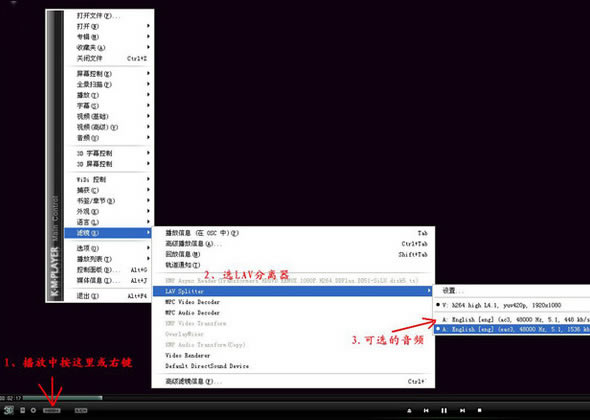
kmplayer换音轨花屏该怎么办
1、按F2键打开"参数设置"对话框
2、从左侧列表中找到:"滤镜控制"——"分离器"
3、然后打开"常规"选项卡,找到右边的"Matroska"分离器,将其设为"Gabest MKV分离器"
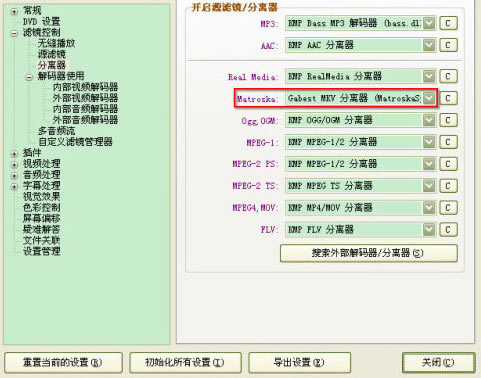
4、设置完成后,将设置窗口直接关闭后即可
装机软件,全自动在线安装过程,无需电脑技术,小白在家也可自己完成安装,纯净稳定,装机必备之选!